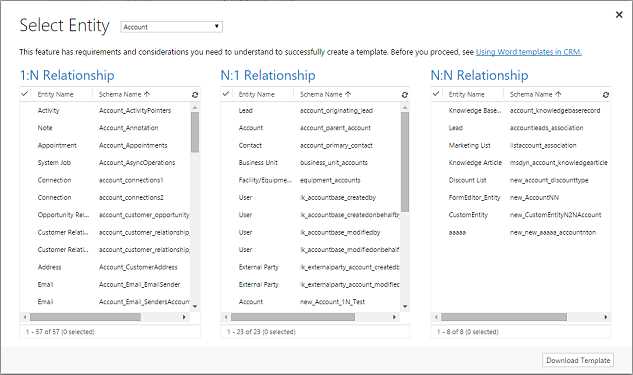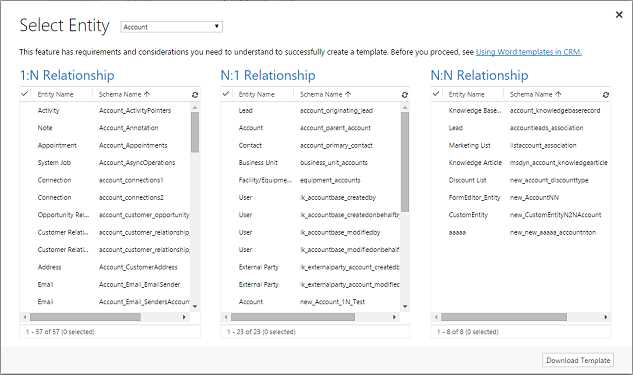
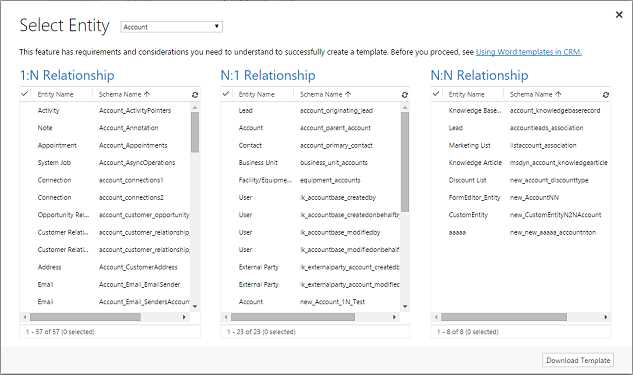
Microsoft Word — один из самых популярных текстовых редакторов, используемый многими пользователями для создания и редактирования документов различных типов. Одной из наиболее полезных функций программы является возможность настройки шаблонов и стилей, которые позволяют ускорить процесс создания документов и обеспечить их единый внешний вид.
Зачем настраивать шаблоны и стили? Во-первых, это помогает сделать документы более профессиональными и эстетичными. Путем применения единых стилей и форматирования шрифта, заголовков, абзацев и других элементов, вы можете создать структурированный и последовательный документ.
Во-вторых, настройка шаблонов и стилей позволяет сэкономить время при создании новых документов. Предварительно настроив шаблон с нужными стилями, вы можете быстро применить их к новому документу, не тратя время на ручное форматирование каждого элемента.
В этой статье мы рассмотрим пошаговую инструкцию по настройке шаблонов и стилей в Microsoft Word. Мы рассмотрим основные шаги: создание нового шаблона, настройку стилей, изменение форматирования элементов и многое другое. Следуя этой инструкции, вы сможете максимально оптимизировать свою работу с Word и создавать профессиональные документы с минимальными усилиями.
Как настроить шаблон в Microsoft Word: подробная инструкция
При работе с Microsoft Word часто возникает потребность в настройке шаблонов, чтобы документы имели однородный и профессиональный вид. Следуя пошаговой инструкции, вы сможете настроить шаблон в Microsoft Word с легкостью.
1. Открытие шаблона
Для начала откройте программу Microsoft Word и выберите вкладку «Файл». В выпадающем меню выберите «Открыть» и найдите шаблон, который вы хотите настроить. Щелкните на нем дважды, чтобы открыть его.
2. Изменение стилей
Один из ключевых шагов в настройке шаблона — это изменение стилей документа. Щелкните правой кнопкой мыши на любом абзаце в документе и выберите «Изменить стиль». В появившемся меню вы сможете изменить шрифт, цвет, выравнивание и другие параметры стиля. Примените изменения ко всем абзацам, чтобы обеспечить единый стиль в документе.
3. Добавление заголовков и подзаголовков
Чтобы сделать шаблон более структурированным, разделите его на разделы с помощью заголовков и подзаголовков. Выделите текст, который вы хотите сделать заголовком, выберите вкладку «Стиль» и выберите один из предложенных стилей заголовка. Для создания подзаголовков повторите те же шаги, но выберите подходящий стиль подзаголовка. Это позволит читателю легче ориентироваться в документе.
4. Вставка логотипа и футера
Часто в шаблонах необходимо вставить логотип компании или организации. Для этого выберите вкладку «Вставка», а затем «Изображение». Выберите файл с логотипом и вставьте его в шаблон. Также вам может понадобиться добавить футер с информацией о компании или документе. Для этого выберите вкладку «Вставка», затем «Нижний колонтитул» и введите нужную информацию.
Следуя этой пошаговой инструкции, вы сможете легко настроить шаблон в Microsoft Word, делая свою работу более эффективной и профессиональной.
Установка и открытие Microsoft Word
Для установки Microsoft Word на ваш компьютер вам нужно выполнить несколько простых шагов. Во-первых, убедитесь, что у вас есть лицензионный ключ для активации программы. Затем загрузите установочный файл Microsoft Word с официального сайта или из другого надежного источника.
После того, как загрузка завершена, найдите файл установки на вашем компьютере и откройте его. Запустите процесс установки, следуя инструкциям на экране. Дождитесь, пока установка завершится, и введите свой лицензионный ключ, если потребуется. Это обеспечит активацию программы и позволит вам начать ее использование.
Чтобы открыть Microsoft Word после установки, найдите ярлык программы на рабочем столе или в меню «Пуск». Щелкните по ярлыку, чтобы запустить приложение. Microsoft Word будет открыт в новом окне, готовый к работе.
Теперь вы можете начать создавать и редактировать документы в Microsoft Word. Изучите функции программы, чтобы максимально эффективно использовать ее возможности. Сохраняйте свои документы, чтобы иметь к ним доступ в любое время. Не забывайте также регулярно обновлять программу, чтобы получить последние исправления и новые функции, предлагаемые Microsoft.
Выбор шаблона
При выборе шаблона необходимо учитывать тип документа, его цель и аудиторию. Например, для официальных писем или бизнес-планов следует выбирать шаблоны с деловым и строгим дизайном. Для создания презентаций или листингов товаров могут быть полезны яркие и креативные шаблоны.
Шаблоны Word могут быть предустановленными или созданными самостоятельно. Предустановленные шаблоны можно найти в разделе «Новый документ» или «Файл» > «Создать» > «Шаблоны». В библиотеке шаблонов доступно множество вариантов для различных потребностей, от резюме и писем до графиков и отчетов.
Если предустановленные шаблоны не удовлетворяют ваши требования, вы можете создать собственный шаблон, настроив стили, шрифты, отступы и другие параметры документа. Создание собственного шаблона позволяет сохранить индивидуальный стиль организации и повысить эффективность работы с документацией.
Настройка размера страницы и ориентации
Как правильно настроить размер страницы и ориентацию в шаблоне в Microsoft Word? Важно учитывать особенности документа и обеспечить оптимальное отображение и расположение контента.
Первым шагом в настройке размера страницы следует выбрать подходящую ширину и высоту для будущего документа. Настройки страницы влияют на внешний вид и форматирование текста, таблиц и изображений.
Возможность ориентации страницы также играет важную роль в создании шаблона. Ориентация страницы может быть либо альбомная (горизонтальная), либо портретная (вертикальная). Выбор ориентации зависит от типа и содержания документа.
Изменение шрифта и размера текста
Для изменения шрифта текста в документе необходимо выделить нужный участок текста и выбрать подходящий шрифт из выпадающего списка. Шрифты могут быть различных стилей, например, Arial, Times New Roman или Calibri.
Также можно изменить размер текста, чтобы сделать его более читабельным или выделить важные элементы. Размеры текста обычно задаются в пунктах (например, 12 пунктов) и могут быть относительно большими или маленькими в зависимости от требований документа.
Изменение шрифта и размера текста позволяет создавать документы с уникальным стилем и выделить важные элементы. Это простой и эффективный способ настройки шаблона Microsoft Word и создания профессионально выглядящих документов.
Добавление заголовков и нумерация страниц
При работе с документами в Microsoft Word важно уметь добавлять заголовки и нумерацию страниц. Эти элементы помогут организовать текст, сделать его более структурированным и легкочитаемым.
Для добавления заголовков в документе необходимо использовать соответствующие стили. В меню «Разметка страницы» расположена закладка «Заголовки», где можно выбрать нужный стиль заголовка. Также можно настроить собственный стиль, чтобы подогнать его под свои нужды.
Для удобства навигации по документу и быстрого поиска нужных разделов можно добавить нумерацию страниц. Для этого выбираем дополнительные опции в меню «Вставка», раздел «Нумерация страниц». Можно выбрать стандартный тип нумерации или настроить собственный формат.
Нумерация страниц позволяет не только ориентироваться в документе, но и создать привлекательный внешний вид документа. Контент с нумерацией страниц выглядит более профессионально и организованно.
- Добавляйте заголовки, чтобы структурировать свой текст.
- Выбирайте подходящий стиль заголовка или создайте свой.
- Настройте нумерацию страниц для удобства навигации.
- Не забывайте, что нумерацию страниц можно настроить по своему усмотрению.
Возможности Microsoft Word позволяют легко добавлять заголовки и настраивать нумерацию страниц. Используйте эти функции для создания профессионально оформленных документов с удобной структурой.
Сохранение и использование шаблона
Шаблоны в Microsoft Word представляют собой удобный способ сохранить и повторно использовать определенную форматировку документа. При настройке шаблона вы можете определить стиль текста, шрифты, отступы, внешний вид страниц и другие параметры, которые будут автоматически применяться к новым документам на основе этого шаблона.
Процесс сохранения шаблона в Word довольно прост. Для начала создайте документ с необходимым вам форматированием. Затем выберите вкладку «Файл» в верхней панели меню и нажмите на «Сохранить как». В открывшемся окне выберите папку, где вы хотите сохранить шаблон, и в поле «Тип файла» выберите «Шаблон Word (*.dotx)». Введите имя для вашего шаблона и нажмите кнопку «Сохранить».
Чтобы использовать сохраненный шаблон, откройте новый документ. Затем выберите вкладку «Файл» и нажмите на «Новый». В появившемся окне выберите «Шаблоны» и найдите свой сохраненный шаблон в списке. Щелкните на нем один раз, чтобы выбрать его, и нажмите кнопку «Создать». Новый документ будет открыт с примененной к нему форматировкой из вашего шаблона.
Использование шаблонов в Word может значительно сэкономить ваше время и упростить процесс создания документов. Вы можете создать несколько шаблонов для разных типов документов или задач, и вам не придется каждый раз форматировать документ заново. Это особенно полезно, если у вас есть стандартные требования к оформлению документов в вашей компании или организации.
Вопрос-ответ:
Что такое шаблон?
Шаблон — это установленный образец, схема или формат, который используется в различных сферах деятельности для создания конкретных объектов или документов.
Зачем нужно сохранять шаблоны?
Сохранение шаблонов позволяет экономить время и усилия при создании повторяющихся объектов или документов. Шаблоны позволяют быстро и легко создавать новые элементы, следуя заранее установленной форме или структуре.
Как можно сохранить шаблон?
Шаблон можно сохранить на компьютере или другом устройстве в виде файла. Для этого нужно создать объект или документ с необходимой структурой и сохранить его как шаблоновый файл с определенным расширением (например, .docx для шаблонов Word).
Как можно использовать сохраненный шаблон?
Сохраненный шаблон можно использовать для создания новых объектов или документов, следуя заранее определенной форме или структуре. Для этого нужно открыть сохраненный шаблоновый файл и заполнить его соответствующими данными или элементами.
Какие программы поддерживают сохранение и использование шаблонов?
Многие программы поддерживают сохранение и использование шаблонов, включая текстовые редакторы (например, Word), электронные таблицы (например, Excel), программы для создания презентаций (например, PowerPoint), графические редакторы и многое другое. Каждая программа имеет свои специфические функции и возможности для работы с шаблонами.